
Membuat, menghapus, dan menggunakan daftar putar di iTunes di PC
Anda dapat membuat daftar putar untuk menyesuaikan dengan suasana hati tertentu, untuk mengatur media dengan tema tertentu, atau untuk mengelompokkan lagu yang ingin Anda bakar ke CD.
Daftar putar yang Anda buat memiliki ikon ini ![]() di sampingnya.
di sampingnya.
Anda juga dapat membuat Daftar Putar Cerdas yang memperbarui secara otomatis berdasarkan kriteria yang Anda pilih, atau membuat Daftar Putar Genius yang menyertakan musik di perpustakaan Anda yang serupa dengan lagu yang dipilih.
Membuat daftar putar
Di app iTunes
 di PC Anda, pilih File > Baru > Daftar Putar.
di PC Anda, pilih File > Baru > Daftar Putar.Daftar putar baru muncul di bar samping di sebelah kiri, di bawah Daftar Putar Musik.
Ketik nama untuk daftar putar.
Kiat: Untuk membuat daftar putar baru dan menambahkan lagu ke daftar putar tersebut dalam waktu yang sama, pilih satu atau beberapa lagu di perpustakaan Anda, klik kanan, lalu pilih Tambahkan ke Daftar Putar > Daftar Putar Baru.
Menambahkan item ke daftar putar
Di app iTunes ![]() di PC Anda, pilih daftar putar di bar samping di sebelah kiri dan lakukan salah satu hal berikut:
di PC Anda, pilih daftar putar di bar samping di sebelah kiri dan lakukan salah satu hal berikut:
Dari mana pun di perpustakaan iTunes Anda, seret item ke daftar putar di bar samping di sebelah kiri.
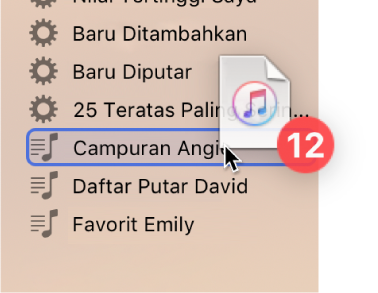
Klik kanan item, pilih Tambahkan ke Daftar Putar, lalu pilih daftar putar.
Kiat: Untuk menambahkan lagu ke daftar putar tanpa menambahkannya ke perpustakaan Anda, pilih Edit > Preferensi, klik Umum, lalu batal pilih “Tambahkan lagu ke Perpustakaan saat menambahkan ke daftar putar.”
Mengedit daftar putar
Di app iTunes ![]() di PC Anda, pilih daftar putar di bar samping di sebelah kiri dan lakukan salah satu hal berikut:
di PC Anda, pilih daftar putar di bar samping di sebelah kiri dan lakukan salah satu hal berikut:
Mengubah nama daftar putar: Pilih nama daftar putar di bagian atas jendela, lalu masukkan nama baru.
Mengubah urutan item: Pilih Lihat > Urutkan Menurut. Saat Anda memilih Lihat > Urutkan Menurut > Urutan Daftar Putar, Anda dapat menyeret item ke urutan yang Anda inginkan.
Menghapus suatu item: Pilih item dan tekan tombol Delete.
Jika item yang dihapus sudah ada di perpustakaan Anda, menghapus item dari daftar putar tidak akan menghapusnya dari perpustakaan atau perangkat penyimpanan Anda.
Menghapus daftar putar
Jika Anda menghapus daftar putar, item di daftar putar tersebut akan tetap berada di perpustakaan atau komputer Anda.
Di app iTunes
 di PC Anda, lakukan salah satu hal berikut:
di PC Anda, lakukan salah satu hal berikut:Pilih daftar putar di bar samping di sebelah kiri, lalu tekan tombol Delete.
Klik kanan daftar putar di bar samping di sebelah kiri, lalu pilih Hapus dari Perpustakaan.
Klik Hapus untuk mengonfirmasi.